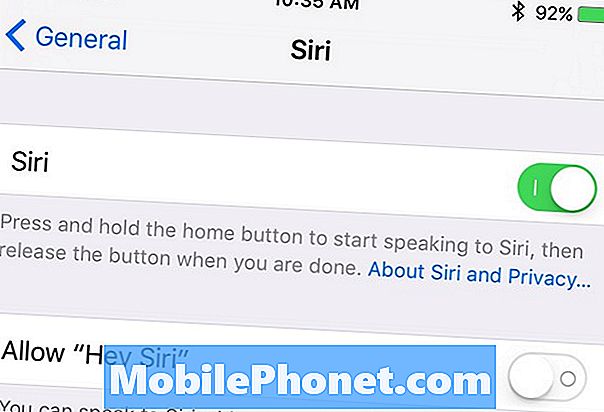Contente
O iPhone ficou melhor e melhor a cada nova iteração, mas de alguma forma a Siri tende a permanecer igual. Veja como resolver problemas do Siri no iPhone e obter o assistente virtual que você merece.
Siri já existe há algum tempo; certamente tempo suficiente para a Apple polir e suavizar as arestas. No entanto, ainda tem seus problemas, e muitos usuários definitivamente os conhecem bem.
Siri pode ser realmente útil às vezes, especialmente quando suas mãos estão ocupadas ou com preguiça de realizar uma tarefa no seu iPhone. No entanto, às vezes a Siri simplesmente não funciona conforme o planejado e pode ser realmente frustrante, especialmente quando você está com pressa ou não consegue se incomodar com um assistente virtual com defeito.
Leia: Como ligar Hey Siri no seu iPhone com o iOS 9
Há momentos em que Siri pode ter ouvido mal ou simplesmente não funcionou quando você ativou o recurso, mas ele não reconheceu nada do que você disse. Além disso, há outros problemas, como o Bluetooth e o Siri, que não funcionam muito bem juntos ou com um cabo de áudio conectado e o Siri não funciona.
É provável que você tenha encontrado esses problemas antes de mais de uma vez. É provavelmente por isso que você está aqui agora, mas a boa notícia é que existem algumas maneiras de corrigir esses problemas.
Veja como corrigir problemas do Siri no iPhone e recuperar o assistente virtual pelo qual você se apaixonou há tantos anos.